Tot ce trebuie să știți despre iPhone Live Photos
Live Photos este o tehnologie Apple care permite unei singure fotografii să fie atât o imagine statică, cât și, atunci când este activată, un scurt videoclip cu mișcare și sunet. Imaginați-vă un GIF animat cu audio, creat automat din imaginile dvs. și veți avea o idee decentă despre ce sunt Live Photos. Dar în iPhone Live Photos există mult mai mult decât atât.
Instrucțiunile din acest articol au fost scrise folosind iOS 14, dar conceptele de bază se aplică pentru iOS 9 și versiuni ulterioare. Pașii exacti și numele meniurilor pot fi ușor diferite în versiunile mai vechi ale iOS.

Cine le poate folosi?
Live Photos au fost introduse în septembrie. 2015 împreună cu Seria iPhone 6S. Live Photos a fost una dintre caracteristicile emblematice pentru 6S, deoarece folosesc ecranul tactil 3D, care a fost introdus și pe acele dispozitive. De atunci, lista dispozitivelor care pot suporta Live Photos s-a extins semnificativ și nu se mai limitează la dispozitivele cu ecrane 3D Touch (ceea ce este bine: Apple a întrerupt acea tehnologie). Pentru a utiliza Live Photos, aveți nevoie de:
- iPhone 6S sau mai nou (inclusiv iPhone X, XS și XR, 11 serii, și 12 serii), sau iPhone SE.
- iPad de a 5-a generație sau mai nou.
- iPad Air de a treia generație sau mai nou.
- iPad mini de a 5-a generație sau mai nou.
- Modele iPad Pro din 2016 și mai noi.
- iOS 9 sau mai sus.
Cum funcționează fotografiile live?
Live Photos funcționează folosind o funcție de fundal de care mulți utilizatori de iPhone nu o cunosc. Când deschideți iPhone-ul Aplicație pentru cameră, aplicația începe automat să facă fotografii chiar dacă nu apăsați butonul declanșator. Acest lucru permite telefonului să captureze fotografii cât mai repede posibil. Aceste fotografii sunt șterse automat dacă nu sunt necesare fără ca utilizatorul să fie conștient de ele.
Când faceți o fotografie live, în loc să faceți doar fotografia, iPhone-ul captează fotografia și păstrează fotografiile pe care le-a făcut în fundal. Apoi salvează fotografiile de înainte și după ce faceți fotografia. Făcând acest lucru, este capabil să îmbine toate aceste fotografii într-o animație lină care durează aproximativ 1,5 secunde - aceasta este Live Photo.
În același timp în care salvează fotografii, iPhone-ul salvează și sunetul din acele secunde pentru a adăuga o coloană sonoră la Live Photo.
Nu este chiar același lucru cu un videoclip - gândiți-vă la el mai degrabă ca o animație stop-motion - și nu este de rezoluție ultra-înaltă, dar este distractiv și util.
Cum să faci o fotografie live pe iPhone
Realizarea unui iPhone Live Photo este foarte ușor. Doar urmați acești pași:
Deschide aparat foto aplicația.
În partea de sus a ecranului, găsiți pictograma care are trei cercuri concentrice (la unele versiuni ale iOS, este în centru. În versiunile mai noi, este în dreapta sus). Asigurați-vă că este activat (se aprinde când este și nu are o linie prin el).
Fă-ți fotografia așa cum ai face de obicei.
Cum să vizualizați o fotografie live
Vizionarea unei fotografii live prinde viață - a vedea o fotografie statică transformată magic prin mișcare și sunet - este locul în care lucrurile devin cu adevărat distractive. Pentru a vizualiza o fotografie live:
Deschide Fotografii aplicația (sau, dacă tocmai ați făcut fotografia live, atingeți pictograma fotografie din colțul din stânga jos al aparat foto aplicația. Dacă faceți acest lucru, treceți la Pasul 3).
Atingeți Live Photo pe care doriți să o vizualizați, astfel încât să umple ecranul.
Atingeți și mențineți apăsat ecranul până când Live Photo prinde viață.
Cum să găsiți fotografii live în aplicația Fotografii
Apple nu a adăugat inițial o secțiune specială la aplicația Fotografii pentru Live Photos, așa că a fost greu să le găsești. În aceste zile, totuși, este o clipă. Iată cum să găsești Live Photos în aplicația iOS Photos:
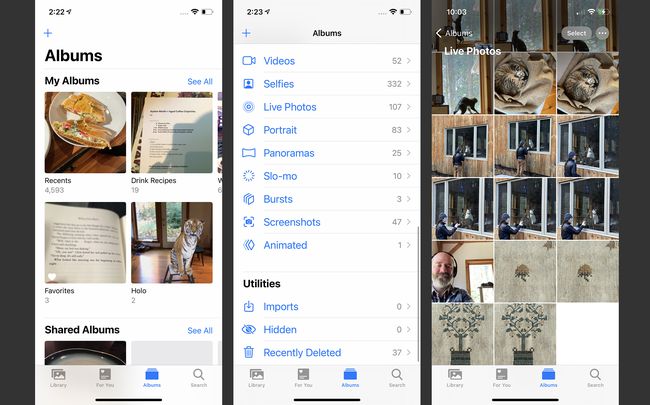
Apasă pe Fotografii aplicație pentru a o deschide.
Atingeți Albume.
Derulați la Tipuri media secțiune și atingeți Fotografii live. Toate fotografiile live pe care le-ați făcut sunt stocate aici.
Cum să adăugați efecte la fotografiile live
În versiunile recente ale iOS, puteți adăuga efecte interesante la Live Photos, cum ar fi Bounce (o înainte și inversare automată a animației) sau Loop. Pentru a adăuga acestea și alte efecte, urmați acești pași:
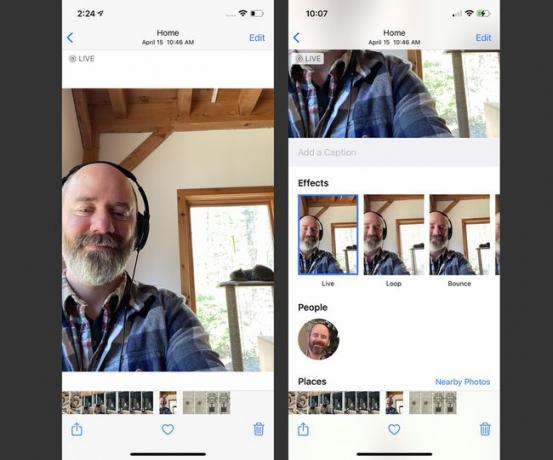
Deschideți aplicația Fotografii și găsiți Live Photo la care doriți să adăugați efecte. Apăsați-l.
Glisați în sus pe Live Photo pentru a dezvălui Efecte secțiune.
Atingeți un Efect să o aplici. Atâta timp cât acel efect este selectat, se va reda de fiecare dată când apăsați lung pe Live Photo.
Cum să editați o fotografie live
Doriți să decupați unele dintre cadrele Live Photo pentru a o face animația perfectă? Iată cum:
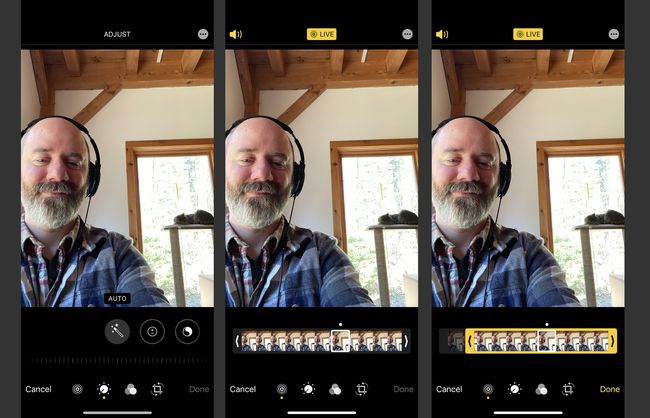
Deschideți aplicația Fotografii și găsiți fotografia live pe care doriți să o editați. Apăsați-l.
Atingeți Editați | ×.
Atinge pictograma Live Photos din partea de jos.
Atingeți și mențineți apăsat capătul din stânga al barei de cadru chiar sub fotografie. Când bara de cadru este evidențiată cu galben, trageți capătul barei în locul în care doriți să înceapă Live Photo.
Dacă doriți să schimbați unde se termină Live Photo, repetați procesul la capătul din dreapta al barei de cadre.
Atingeți Terminat pentru a salva fotografia live editată.
Cum să schimbați o fotografie cheie foto live
Puteți alege cadrul static care reprezintă Live Photo în aplicația Fotografii, alegând acestea Key Photo în acest fel:
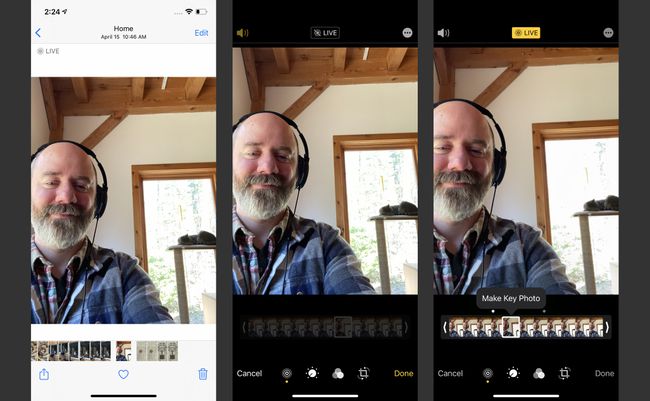
Deschideți aplicația Fotografii și găsiți fotografia live a cărei poză cheie doriți să o schimbați. Apăsați-l.
Atingeți Editați | ×.
Atinge pictograma Live Photos din partea de jos a ecranului.
Atingeți bara de cadru chiar sub fotografie. Când este selectat un cadru, atingeți Faceți o fotografie cheie.
Atingeți Terminat pentru a salva modificarea.
Cum să dezactivezi fotografiile live
Te-ai hotărât că nu vrei să faci fotografii live și vrei ca funcția să fie dezactivată în mod implicit? De fapt, este mai complicat decât pare. În mod implicit, aplicația Cameră pornește Live Photos de fiecare dată când o utilizați, chiar dacă ați dezactivat opțiunea ultima dată când ați folosit Camera. Din fericire, Apple a oferit o modalitate de a împiedica Camera foto să pornească mereu Live Photos. Doar urmați acești pași:

Atingeți Setări.
Atingeți aparat foto.
Atingeți Păstrați setările.
Mută Fotografie live cursorul spre alb/off.
Acum, accesați aplicația Cameră și atingeți pictograma Live Photo pentru a o dezactiva (este oprită când pictograma nu este aprinsă și are o linie prin ea). Deoarece alegeți să păstrați setarea dezactivată în ultimii câțiva pași, Live Photos va fi acum dezactivată în mod implicit.
Acești pași se aplică și pentru actualizarea la un telefon nou. Dacă nu aveți opțiunea Păstrare setări activată, atunci când faceți upgrade la un telefon nou, Live Photos va fi activată din nou în mod implicit. Doar asigurați-vă că această setare este activată și când dvs restaurați-vă noul telefon cu datele vechi, Live Photos vor fi dezactivate.
Puteți face o fotografie live într-o fotografie obișnuită?
Nu puteți transforma o fotografie standard într-o fotografie live, dar puteți face fotografii care sunt live și le puteți face statice urmând acești pași:
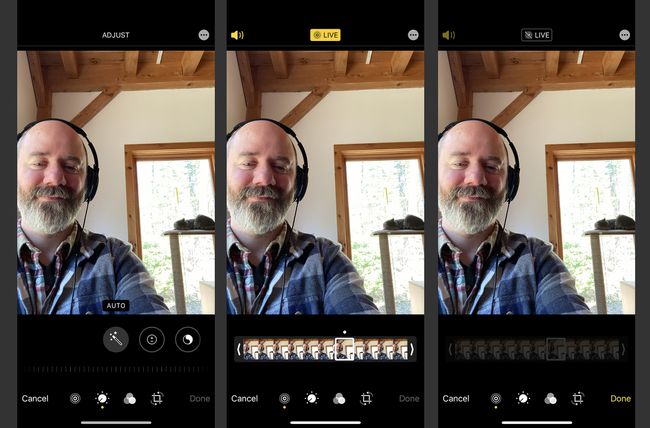
Deschide Fotografii aplicația.
Selectați Live Photo pe care doriți să o editați.
Atingeți Editați | ×.
Atingeți pictograma Live Photo astfel încât să nu fie activată.
În partea de sus a ecranului, atingeți Trăi, astfel încât cuvântul să fie gri și o linie să treacă prin pictogramă.
Atingeți Terminat.
Acum, dacă apăsați lung pe fotografie, nu veți vedea nicio mișcare. Puteți restabili oricând o fotografie Live pe care ați editat-o urmând acești pași și atingând pictograma Live pentru a o evidenția și salvând din nou.
Cât spațiu ocupă fotografiile live?
Știm cu toții că fișierele video ocupă mai mult spațiu decât fotografiile statice. Înseamnă că trebuie să vă faceți griji că Live Photos vă va duce să rămâneți fără spațiu de stocare?
Probabil ca nu. Conform rapoartelor, Fotografiile live ocupă în medie doar de două ori mai mult spațiu decât o fotografie standard; este mult mai puțin decât face un videoclip.
Ce altceva poți face cu fotografiile live?
Odată ce ai niște fotografii live interesante pe iPhone, poți partajați Live Photos prin e-mail, rețele sociale și mesaj text.
Pentru a afla cum să utilizați Live Photos ca imagini de fundal, care adaugă animație ecranelor de pornire și de blocare, consultați Cum să utilizați imaginile de fundal animate pe iPhone-ul dvs.
